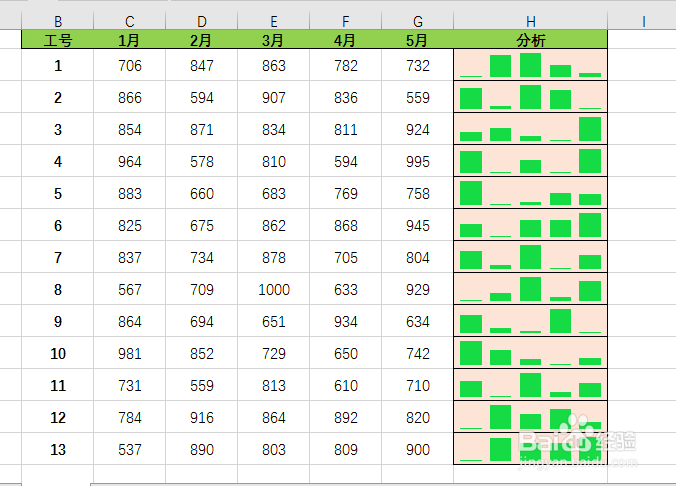1、如图所示,我们的迷你图表,以折线图为例,默认使用的是比较简单的较细的蓝色线条来显示每一个数据的走向,每一个数据数据点没有明显的特别显示。

2、为了更加方便阅读,我们可以给我们的迷你折线图设置明显的数据点,选中迷你图,然后选择表格工具栏中的格式选项,在标记颜色选项下,选择我们需要特殊显示的数据点类型,然后可以选择想要的颜色。


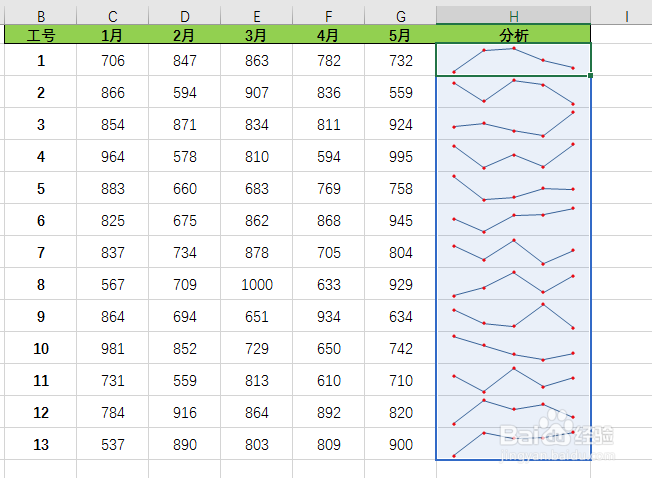
3、设置折线图显示的线条粗细以及线条颜色,可以选中折线图然后点击设计按钮下的迷你图颜色选项,选择我们想要设置的颜色和线条粗细。

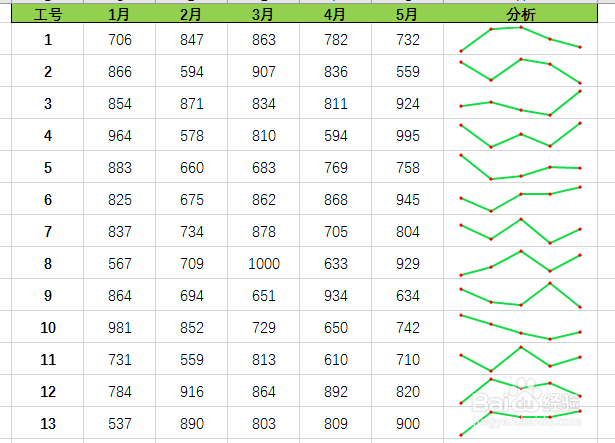
4、我们可以给我们的迷你图设置坐标轴,点击工具栏上的坐标轴选项,在下拉菜单中选择需要添加的坐标轴形式,可以让每一个迷你图都是要一样的格式,也可以单独使用自己的格式。

5、可以给我们的迷你图添加一个漂亮的背景色,选中所有迷你图所在的单元格,然后选中单元格颜色填充按钮,选择我们比较喜欢的颜色就可以,这样我们的每一个迷你图都有漂亮的背景色。
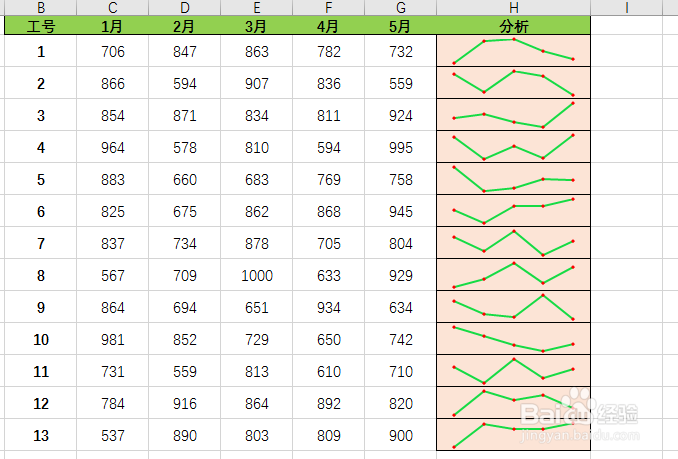
6、可以更改迷你图的格式,如图所示,在格式选项卡下可以选择想用的迷你图格式,比如,我们可以将折线图更改为柱状图,可以使用同样的方法进行柱状图的相关设置。